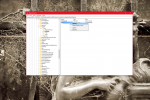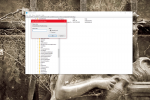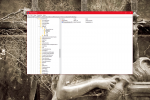So ersetzen Sie Paint 3D durch Paint Classic im Windows 10 Creators Update
2 Minute. lesen
Veröffentlicht am
Lesen Sie unsere Offenlegungsseite, um herauszufinden, wie Sie MSPoweruser dabei helfen können, das Redaktionsteam zu unterstützen Lesen Sie weiter
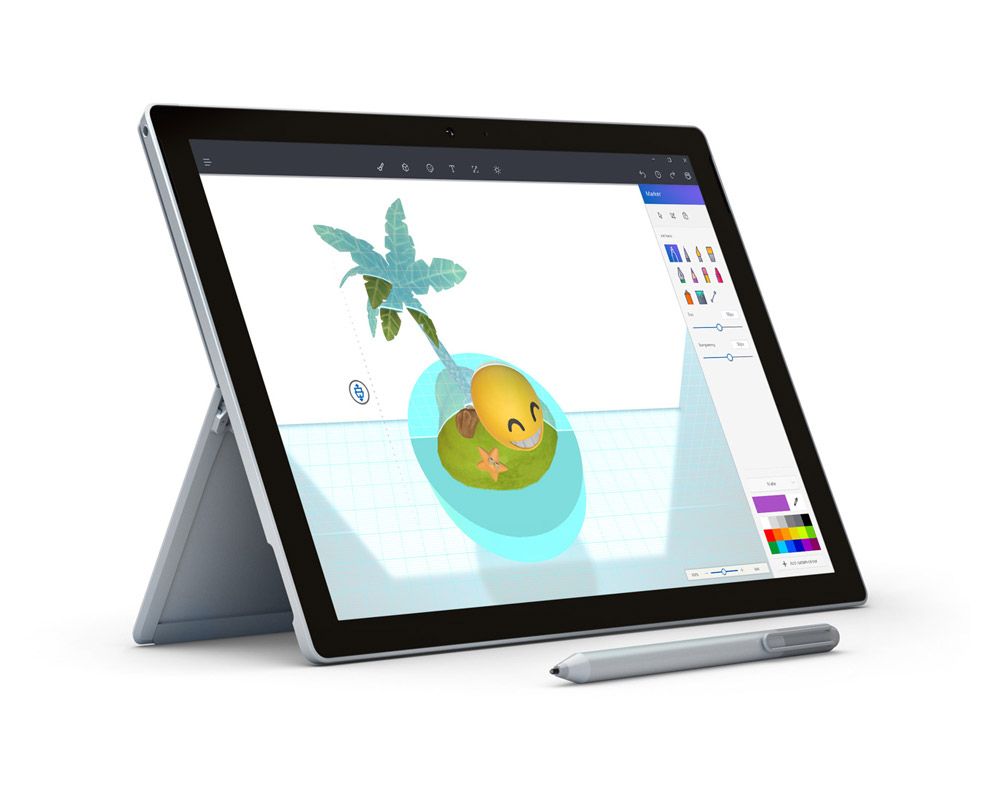
Eine der Freuden, ein Windows-Insider zu sein, besteht darin, auf neue Windows-Software zugreifen zu können, bevor die Öffentlichkeit sie ergreift, aber das ist ein zweischneidiges Schwert. In Microsofts neuester Version von Windows 10 für Insider „ersetzte“ das Unternehmen das in Windows 10 integrierte Paint durch die neumodische Paint 3D-App. Während diese App viele Vorzüge hat, die mir gleich einfallen werden, ist sie langsamer als die alte Paint-App und hat eine weniger geeignete, umständlichere Benutzeroberfläche für Tastatur- und Mausbenutzer. Nicht alle Insider sind möglicherweise daran interessiert, Paint zu testen, und ziehen es möglicherweise vor, die alte Classic-App zu verwenden, um einfach Dinge zu erledigen und weiterzumachen. Glücklicherweise hat Microsoft einige Schlupflöcher im Betriebssystem gelassen, damit Benutzer dies tun können.
Die einfachste Möglichkeit, die App auf die klassische Paint-App zurückzusetzen, besteht darin, einfach die Paint 3D-Vorschau-App zu löschen. Es stellt sich heraus, dass die klassische Paint-App nicht aus Windows entfernt, sondern lediglich ausgeblendet wurde – die Verknüpfung öffnet nun die Paint 3D-App. Sobald die Paint 3D-App entfernt und deinstalliert wurde, können Sie jetzt stattdessen die alte klassische Paint-App wie gewohnt öffnen.
Die zweite Methode hier beinhaltet das Erstellen eines neuen Registrierungsschlüssels für
Hier ist wie:
- Öffnen Sie regedit.exe, indem Sie es in das Suchfeld eingeben (Cortana)
- Gehen Sie zu HKEY_CURRENT_USER\Software\Microsoft\Windows\CurrentVersion\Applets\Paint\Settings. Dieser „Paint“-Schlüssel und -Unterschlüssel sollte standardmäßig bereits auf Ihrem PC vorhanden sein, aber wenn dies nicht der Fall ist, können Sie ihn jederzeit erstellen.
- Erstellen Sie im Unterschlüssel settings ein neues Dword mit dem Namen DisableModernPaintBootstrap
- Wert auf 1 setzen
- Wenn das erledigt ist, können Sie den Registrierungseditor schließen und Paint über die ursprüngliche Paint.exe starten
Windows-Insider, bevorzugen Sie Paint 3D gegenüber Classic Paint? Lassen Sie es uns in den Kommentaren unten wissen.